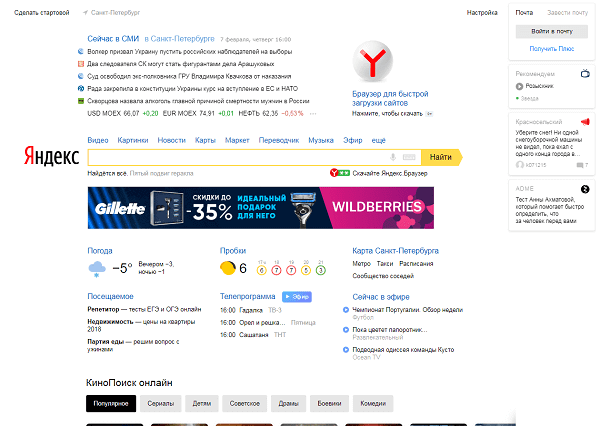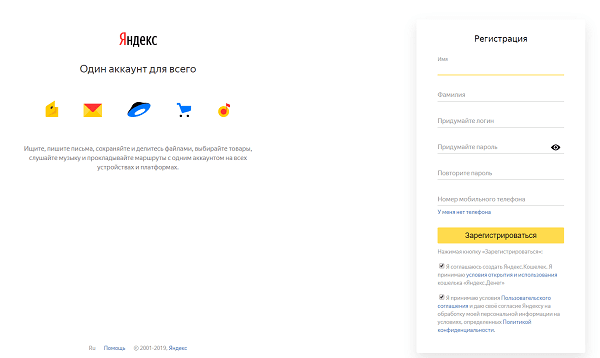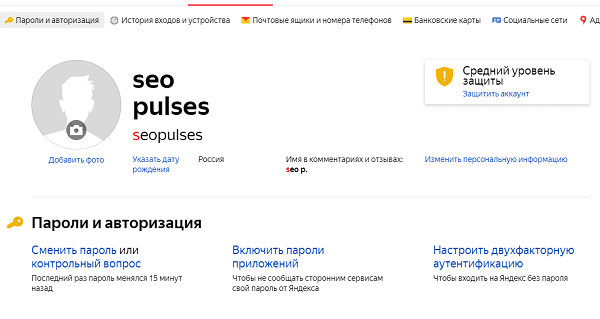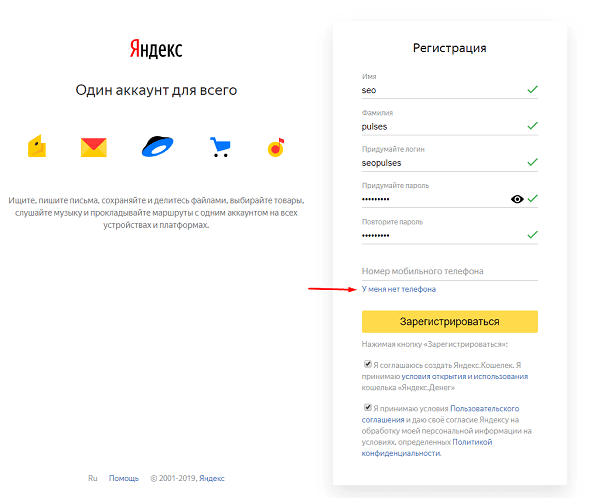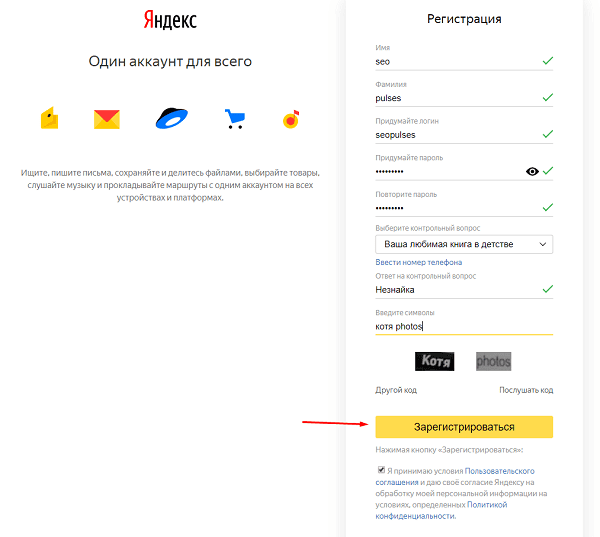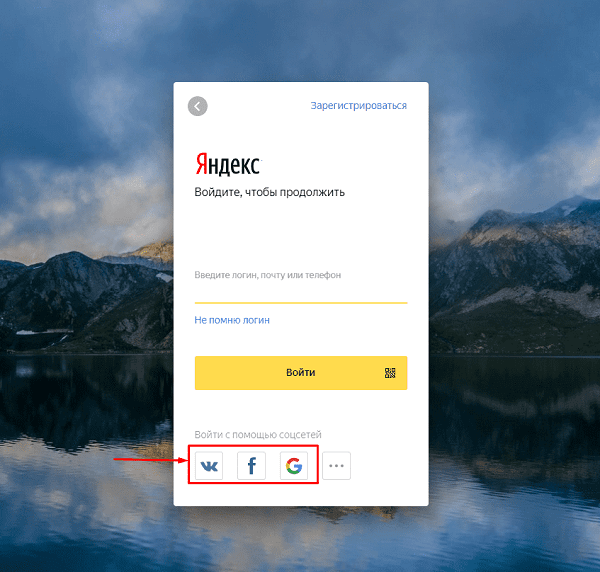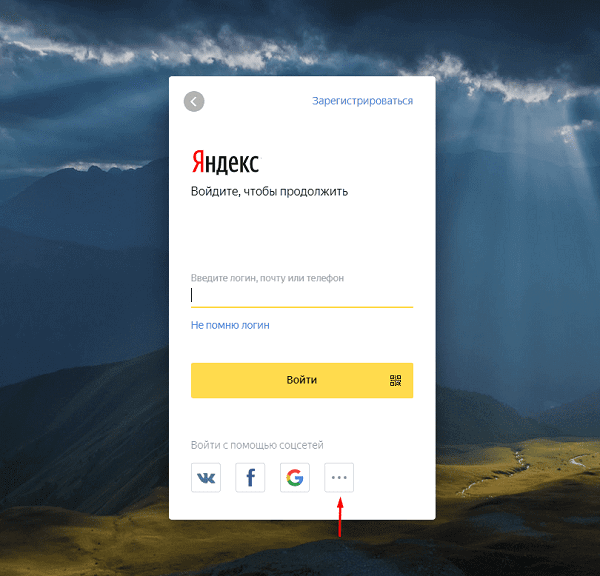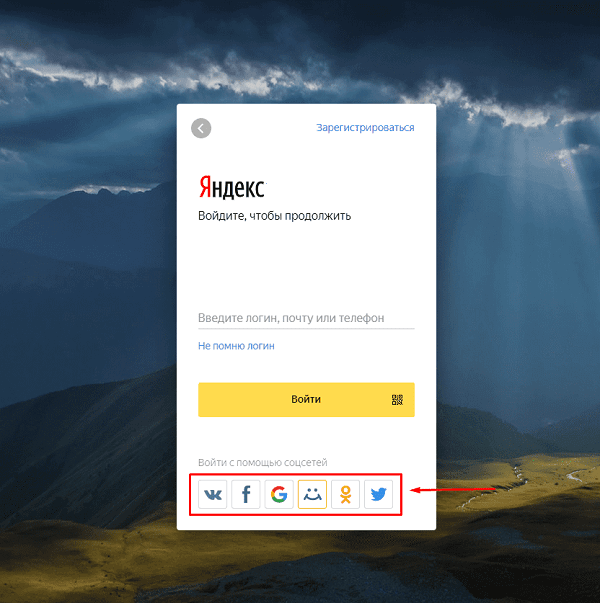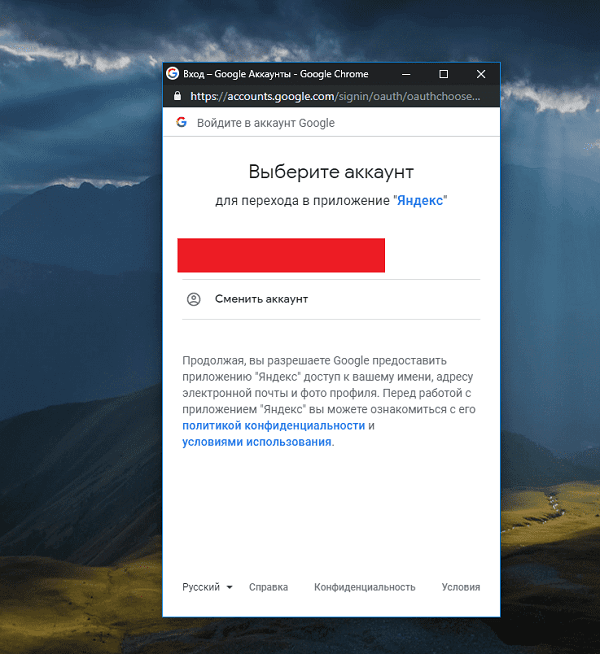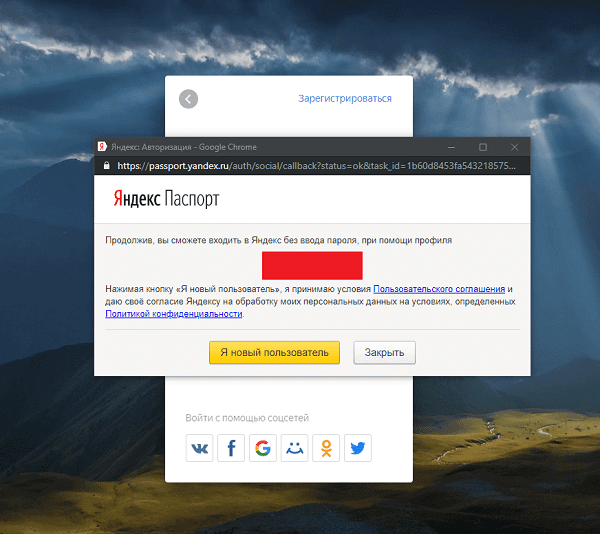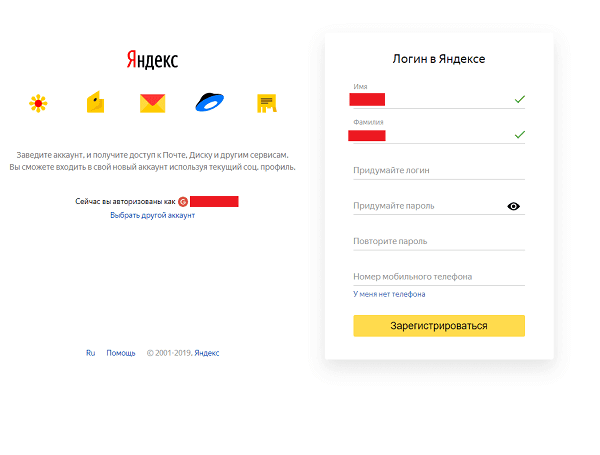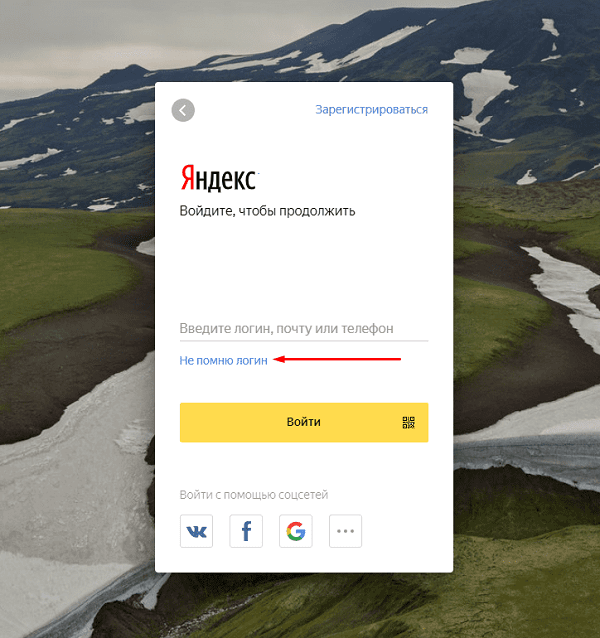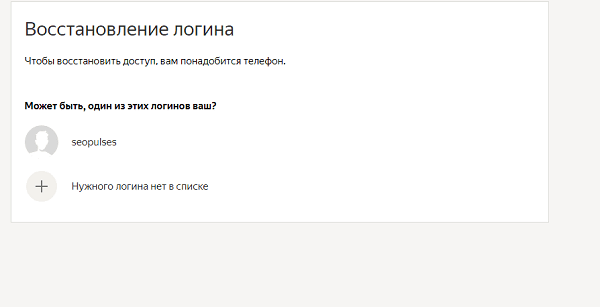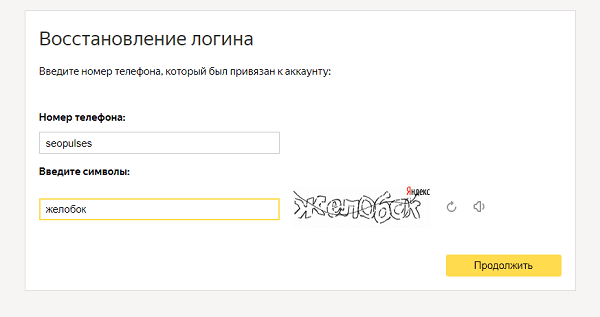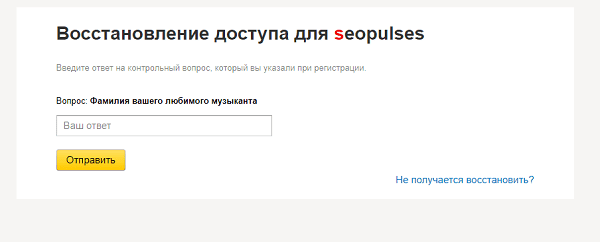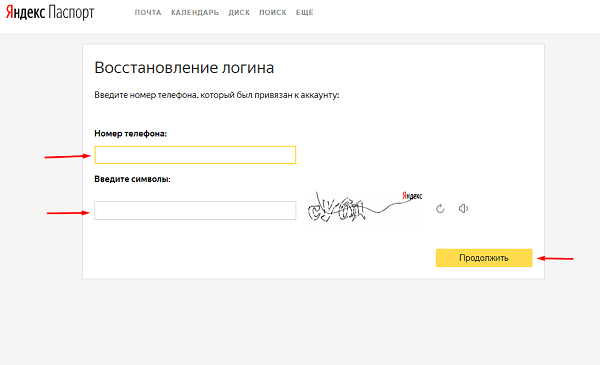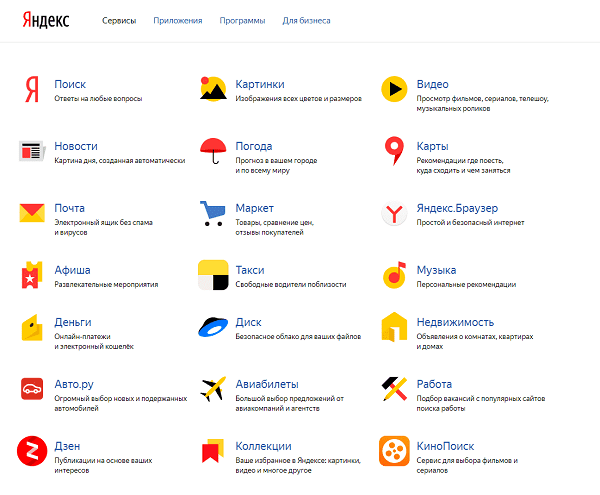В наше время развития информационных технологий электронная почта стала неотъемлемой частью нашей повседневной жизни. Благодаря ней мы можем обмениваться сообщениями, получать уведомления и иметь доступ к различным онлайн-сервисам. Одним из самых популярных провайдеров электронной почты является Яндекс.
Чтобы пользоваться почтой Яндекс, вам необходимо создать Яндекс аккаунт. В этой пошаговой инструкции мы расскажем вам, как создать Яндекс аккаунт на Android устройстве.
Шаг 1: Зайдите во встроенное приложение «Почта» на вашем Android устройстве. Если его нет, вы можете скачать его из Google Play.
Шаг 2: После открытия приложения, нажмите на кнопку «Создать аккаунт».
Шаг 3: Введите ваше имя и фамилию в соответствующие поля.
Шаг 4: Выберите желаемый логин для вашей почты. Обратите внимание, что логин будет выглядеть следующим образом: ваш_логин@yandex.ru.
Шаг 5: Введите пароль для вашего ящика. Рекомендуется использовать пароль, который состоит из разных символов (буквы, цифры, специальные символы).
Шаг 6: Подтвердите пароль, введя его повторно в соответствующее поле.
Шаг 7: Укажите ваш номер телефона для защиты вашего аккаунта и восстановления доступа к почте в случае необходимости.
Шаг 8: Нажмите на кнопку «Далее».
Шаг 9: Принимайте условия использования аккаунта Яндекс, нажав на соответствующую кнопку.
Поздравляем! Вы успешно создали Яндекс аккаунт на вашем Android устройстве. Теперь вы можете пользоваться всеми возможностями почты Яндекс и наслаждаться ее удобством и быстротой работы.
Содержание
- Регистрация аккаунта на Яндексе
- Загрузка приложения «Яндекс» на Android
- Запуск приложения и выбор языка
- Начало процедуры создания аккаунта
- Ввод личных данных для регистрации
- Подтверждение номера телефона или почты
- Создание пароля и выбор метода защиты аккаунта
Регистрация аккаунта на Яндексе
Если вы хотите создать аккаунт на Яндексе и использовать его на своем устройстве Android, следуйте этой пошаговой инструкции:
1. Откройте приложение Яндекс на своем устройстве Android.
2. На главной странице приложения найдите и нажмите на кнопку «Войти» или «Создать аккаунт».
3. В появившемся окне нажмите на кнопку «Зарегистрироваться».
4. Введите ваше имя, фамилию и придумайте уникальное имя пользователя для вашего аккаунта на Яндексе. Нажмите на кнопку «Далее».
5. Введите ваш номер мобильного телефона или выберите опцию «Зарегистрироваться без номера». Если вы выбрали вариант с номером телефона, введите полученный код подтверждения. Нажмите на кнопку «Далее».
6. Создайте пароль для вашего аккаунта на Яндексе. Пароль должен быть надежным и состоять как минимум из 8 символов. Нажмите на кнопку «Далее».
7. При необходимости можно добавить дополнительную защиту для вашего аккаунта, например, установить PIN-код или использовать отпечаток пальца. Выберите нужные настройки и нажмите на кнопку «Готово».
8. Теперь ваш аккаунт на Яндексе создан и готов к использованию.
Следуя этой простой пошаговой инструкции, вы сможете создать аккаунт на Яндексе и использовать все его возможности на своем устройстве Android.
Чтобы использовать все возможности Яндекса на своем устройстве Android, вам понадобится скачать и установить официальное приложение «Яндекс». Это приложение предоставляет доступ ко всем сервисам от Яндекса, таким как поиск, карты, почта и другие.
Для загрузки приложения «Яндекс» на Android выполните следующие шаги:
| Шаг | Действие |
|---|---|
| 1 | Откройте Google Play Store на своем устройстве Android. |
| 2 | В верхнем поле поиска введите «Яндекс». |
| 3 | Выберите официальное приложение «Яндекс» из списка результатов поиска. |
| 4 | Нажмите кнопку «Установить». |
| 5 | Подождите, пока приложение загрузится и установится на ваше устройство. |
| 6 | После установки откройте приложение «Яндекс» и следуйте инструкциям для настройки. |
Теперь у вас есть приложение «Яндекс» на вашем устройстве Android, и вы можете пользоваться всеми его функциями и сервисами. Удачного использования!
Запуск приложения и выбор языка
Для создания Яндекс аккаунта на Android вам потребуется запустить приложение «Яндекс» на вашем устройстве.
После того как приложение откроется, вы увидите экран приветствия, на котором нужно будет выбрать язык интерфейса. Для этого следуйте инструкциям ниже:
| Шаг 1: | На экране приветствия приложения «Яндекс» вам будет предложено выбрать язык. При необходимости вы можете прокрутить список языков вниз, чтобы найти нужный вам язык. |
| Шаг 2: | Когда вы найдете нужный язык, коснитесь его, чтобы выбрать его. Выбранный язык будет подсвечен голубым цветом. |
| Шаг 3: | После выбора языка, коснитесь кнопки «Далее» в правом верхнем углу экрана. |
Теперь вы можете перейти к следующему шагу процесса создания Яндекс аккаунта на Android.
Начало процедуры создания аккаунта
Чтобы создать Яндекс аккаунт на Android, выполните следующие шаги:
- Откройте приложение Яндекс на устройстве.
- На главной странице приложения нажмите на кнопку «Вход» или «Зарегистрироваться».
- В появившемся окне выберите пункт «Зарегистрироваться» для создания нового аккаунта.
- Введите ваше имя, фамилию и выберите желаемый логин.
- Установите пароль для аккаунта, который должен содержать не менее 6 символов.
- Подтвердите пароль, повторно его введя.
- Укажите дату вашего рождения.
- Нажмите на кнопку «Далее», чтобы перейти к следующему шагу.
- Укажите ваш номер мобильного телефона. На этот номер будет отправлен код подтверждения.
- После получения SMS с кодом подтверждения, введите его в соответствующее поле.
- Нажмите на кнопку «Готово» для завершения процедуры создания аккаунта.
Ввод личных данных для регистрации
Для создания Яндекс аккаунта на устройстве Android необходимо ввести следующую информацию:
1. Имя и фамилия: Введите ваше полное имя и фамилию. Убедитесь, что эта информация указана без опечаток.
2. Дата рождения: Укажите вашу дату рождения. Обратите внимание, что для создания аккаунта минимальный возраст пользователя должен быть не младше 14 лет.
3. Пол: Выберите ваш пол: мужской или женский.
4. Номер мобильного телефона: Введите ваш номер мобильного телефона, который будет использоваться для подтверждения вашей личности и восстановления доступа к аккаунту в случае потери пароля.
5. Адрес электронной почты: Укажите вашу действующую электронную почту. Яндекс будет использовать этот адрес для связи с вами и отправки уведомлений.
6. Пароль: Создайте надежный пароль, состоящий из минимум 8 символов, включая буквы верхнего и нижнего регистра, цифры и специальные символы. Не используйте очевидные комбинации, чтобы обеспечить безопасность вашего аккаунта.
7. Подтверждение пароля: Введите пароль еще раз для подтверждения.
Убедитесь, что вся введенная информация точна и без ошибок, чтобы избежать проблем с доступом к вашему аккаунту в будущем.
Подтверждение номера телефона или почты
После заполнения формы с персональными данными и придумывания пароля, вам будет предложено подтвердить указанный номер телефона или адрес электронной почты. Это необходимо для обеспечения безопасности вашего Яндекс аккаунта и защиты от несанкционированного доступа.
Для подтверждения номера телефона вам будет отправлено SMS-сообщение с кодом подтверждения. Введите полученный код в соответствующее поле на экране и нажмите кнопку «Подтвердить».
Если вы выбрали подтверждение почты, то вам будет отправлено электронное письмо со ссылкой для подтверждения. Откройте это письмо и перейдите по ссылке для подтверждения вашего ящика. Затем вернитесь на экран регистрации и нажмите кнопку «Подтвердить».
После успешного подтверждения вашего номера телефона или почты, вы сможете использовать ваш Яндекс аккаунт на Android устройстве без ограничений.
Создание пароля и выбор метода защиты аккаунта
После того, как вы завершили ввод своего номера телефона и подтвердили его, вам будет предложено создать пароль для вашего Яндекс аккаунта. Пароль должен быть надежным и сложным, чтобы обеспечить безопасность вашего аккаунта.
При создании пароля рекомендуется использовать комбинацию строчных и заглавных букв, цифр и специальных символов. Такой пароль будет сложнее подобрать злоумышленниками.
После ввода пароля вам предложат выбрать метод защиты вашего аккаунта. Существует несколько вариантов:
| 1. | Двухэтапная аутентификация через SMS |
| 2. | Двухэтапная аутентификация через приложение «Яндекс.Ключ» |
| 3. | Безопасный режим с подтверждением входа |
Двухэтапная аутентификация через SMS означает, что после ввода пароля на ваш номер телефона будет отправлено СМС-сообщение с кодом подтверждения. Вам нужно будет ввести этот код для завершения входа в аккаунт.
Двухэтапная аутентификация через приложение «Яндекс.Ключ» предоставляет дополнительную защиту вашего аккаунта. Вам потребуется установить приложение на свой смартфон и настроить его для работы с вашим аккаунтом. После ввода пароля вы будете получать специальные коды, генерируемые приложением, которые нужно будет вводить при каждом входе.
Безопасный режим с подтверждением входа предполагает, что после ввода пароля на ваш номер телефона будет отправлено СМС-сообщение с кодом подтверждения. Вам нужно будет ввести этот код для завершения входа в аккаунт. Кроме того, при использовании этого режима вы будете получать уведомления на ваш телефон о попытках входа в аккаунт с новых устройств или из новых мест.
Выберите наиболее удобный для вас метод защиты аккаунта и следуйте инструкциям при его настройке.
Как создать аккаунт Яндекс
Яндекс аккаунт (он же Яндекс.почта и Яндекс.Паспорт), для его создания потребуется пройти простую инструкцию, что в дальнейшем позволит использовать все сервисы поисковика.
- Создание аккаунт (первый способ);
- Регистрация через другие сервисы
- Восстановление доступа;
- Восстановление без логина;
- Доступ к сервисам.
Создание аккаунта в Яндексе способ №1
Чтобы зарегистрироваться необходимо посетить главную страницу поисковика, после чего нажать на кнопку «Завести почту».
После заполнить все поля, представленные в анкете, среди
которых:
- Имя;
- Фамилия;
- Логин. Именно к нему будет прибавлена приставка @yandex.ru. Соответственно, если ввести seopulses, то почта будет seopulses@yandex.ru;
- Пароль;
- Подтверждение пароль. Необходимо продублировать введенный выше пароль;
- Номер мобильного телефона. На него будет отправлено смс-сообщение с кодом для подтверждения права владения номером.
После этого получаем СМС и вводим ее в соответствующее поле и
нажимаем на кнопку «Зарегистрироваться».
Все готово.
Если у Вы не хотите привязывать личный номер мобильного к Паспорту аккаунта можно выбрать альтернативный способ, нажав на кнопку «У меня нет телефона».
После этого заполняем поля:
- Контрольный вопрос. Выбираем из имеющегося списка базовых или вводим свой;
- Ответ на контрольный вопрос;
- Заполняем CAPCHA для подтверждения, что Вы не робот.
Нажимаем на кнопку «Зарегистрироваться».
Все готово.
Создание Яндекс.Паспорта через другие сервисы (способ №2)
Для регистрации через социальные сети или Google (подробнее о том, как создать аккаунт в Google) достаточно посетить любой сервис Яндекса, после чего нажать на клавишу «Войти».
После этого выбираем один из предложенных вариантов:
- ВКонтакте
- Мой
Мир - Одноклассники
Важно! Если интересующего сервиса не представлено в первом списке, то необходимо нажать на кнопку «Троеточие».
После выбора подходящей системы потребуется выбрать связанный аккаунт (например Google).
Далее даем разрешение для подключения к системе.
Теперь необходимо заполнить все те же данные, что и в первом случае.
Восстановление доступа к учетной записи Yandex (Способ
№1)
Если Вы были зарегистрированы в системе, но не помните пароль понадобиться ввести логин и нажать на кнопку «Войти».
После нажимаем на клавишу «Не помню пароль».
Выбираем логин (если он сохранился) или вводим «Нужного логина нет в списке» и вводим CAPCHA и проходим «Продолжить».
Если у Вас был привязан номер телефона, то понадобиться ввести его и подтвердить при помощи СМС права владения аккаунтом. В противном случае необходимо предоставить ответ на контрольный вопрос, который был введен при регистрации.
Теперь следует ввести новый пароль и подтвердить его.
Входим под новым логином и паролем.
Восстановление доступа к Яндекс.Паспорту без логина (Способ №2)
Если логин также не известен доступно восстановление учетной записи по привязанному номеру телефона. Для этого вводим привязанный мобильный телефон, заполняем капчу и жмем «Продолжить».
Подтверждаем права владения номером, путем ввода СМС,
которая придет на привязанный номер.
После чего вводим новый пароль и подтверждаем его.
Все готово.
Возможности Яндекс.Паспорта
После регистрации Вы получаете доступ к следующим сервисам:
- Почта;
- Вебмастер;
- Директ;
- Маркет;
- Такси;
- Диск;
- PriceLabs;
- Метрику;
- DataLens.
С полным перечнем проектов Яндекса можно ознакомиться на странице https://www.yandex.ru/all.
Перейти к контенту
16.02.2023Рубрика: Технологии
В этой статье вы узнаете, как создать почту на Яндексе в 2023 году. Рассмотрим 2 рабочих варианта: регистрация ID с компьютера и телефона.
Материал написан в формате пошаговой инструкции для новичков.
Как создать почту на Яндексе: 2 рабочих варианта
Сразу перейдем к основной части статьи. Посмотрим, как создать почту на Яндексе. Рассмотрим 2 актуальных и рабочих способа: для компьютера и телефона.
Регистрация в Яндекс Почте через веб-версию: с компьютера и телефона
Чтобы начать процесс регистрации в Яндекс Почте, зайдите на официальный сайт сервиса — с телефона или компьютера (ноутбука): mail.yandex.ru.
На главной странице нажмите кнопку «Начать пользоваться».

Откроется окно регистрации.
Здесь все максимально просто:
- Укажите свои имя и фамилию.
- Придумайте логин. На латинице. Можно использовать цифры. Ваш логин — это адрес электронной почты. Например, ivanivanov@yandex.ru.
- Придумайте сложный пароль.
- Повторите пароль.
- Укажите номер телефона. Получите код по SMS на указанный номер → введите его в специальное поле.
- Отметьте галочкой пункт, что вы принимаете условия Пользовательского соглашения.
- Нажмите кнопку «Зарегистрироваться».

На этом процесс регистрации успешно завершен. Теперь вы можете получать и отправлять электронные письма с помощью почты от Яндекса.
Мобильное приложение
Зарегистрироваться в Яндекс Почте можно через официальное мобильное приложение для смартфонов и планшетов. Оно доступно для Android и iOS.
Скачайте и установите приложение «Яндекс Почта» на телефон. Запустите приложение.
На первом экране выберите почтовый сервис «Яндекс».

На втором экране нажмите кнопку «Создать ID».

После этого — пройдите процесс регистрации: укажите имя и фамилию, придумайте логин и пароль.
Весь процесс создания почты от Яндекса через приложение займет 2-3 минуты.
Итоги
Краткие итоги статьи:
- Создать почту на Яндексе можно за 2-3 минуты.
- С компьютера и телефона.
- Пользоваться Яндекс Почтой можно через веб-версию или мобильное приложение.